1、在历史记录画笔工具组中,除了有一个历史记录画笔工具,还有一个历史记录艺术画笔工具,痘痉颔湄那么这两个工具呢,实际上都是以历史记录面板中标记的某一剐疫柩缓项作为源进行绘制,只不过历史记录画笔是以一个原本的源进行绘制的工具,而历史记录艺术画笔则会在标记的这个源的基础上,以艺术画的笔触进行绘制。下面我们打开图片素材文件来操作一下。如图:

2、图片打开之后,首先按下快捷键Ctrl+J复制一个图层,然后执行窗口,历史记录命令,可以打开历史氇监煜紊记录诹鬃蛭镲面板,在这里记录着我们所操作的20步。那么现在我们点击图像,调整,色相饱和度命令,会弹出色相饱和度属性面板,在这里我们可以进行色相的一个更改,比如说将画面调整为这样的一个青蓝色,如图所示:

3、点击确定,然后我们可以在历史记录面板中标记最后的一项,也就是色相饱和度的一项,并回到上一步,回到上一步通过拷贝的图层这样一个状态,如图所示:
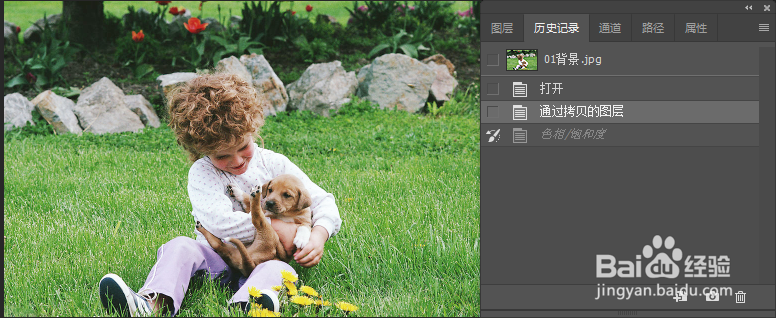
4、那么此时我们可以看到,画面回到了一个原始的状态了,接下来我们可以选择历史记录艺术画笔工具,在其工具选项栏中设置样式为“绷紧短”,画笔大小为21像素,选择一个柔边笔刷,区域设置为50像素,然后在画面中进行涂抹,如图所示:
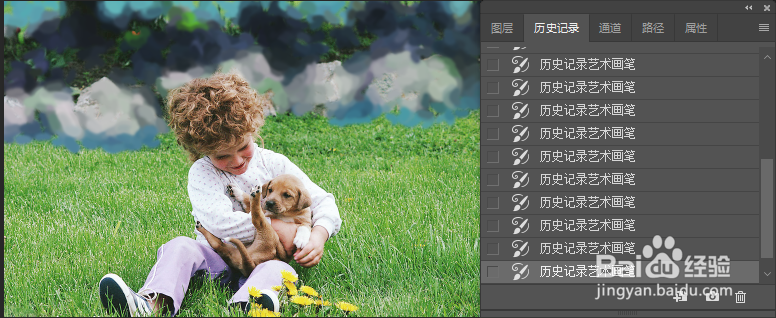
5、随着涂抹我们可以看到,背景不仅变成了蓝色,而且还产生了一个手绘的效果,那么这个就是因为我们在选项鲥鲣剔墟栏中所设置的某一种绘画的效果,比如说现在我们选择绘制的绘画的样式是“绷紧短”,我们也可以选择其他的样式,比如说选择这个“松散中等”,那么画面的效果又发生了一个变化,如图所示:

6、当然在绘制完成了这部分区域我们还可以进行样式的更改以及画笔大小的更改,如果缩小画笔大小,画笔的笔触小一些就可以增强图像中的细节,那么现在我们将样式设置为“绷紧中”,将区域设置为8像素,画笔大小设置为6像素,然后在画面中的边缘部分进行涂抹,如图所示:
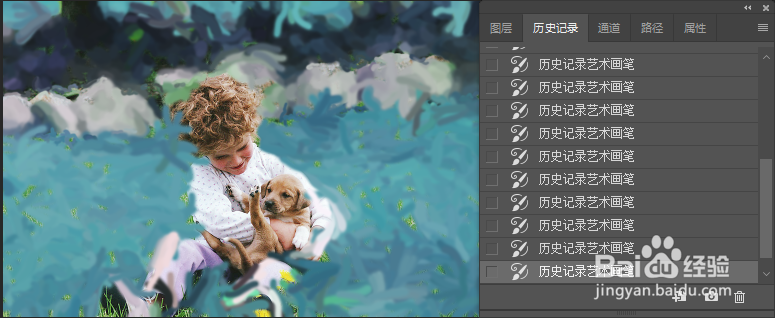
7、在绘制过程中我们可以在绘制到一些比较细节的区域时使用稍小一些的画笔,绘制到一些比较大的的区域时使用较大的画笔,还可以选择不同的绘制模式,比如说我们绘制到人物的区域时,我们可以标记最初的这个状态,

8、然后使用一个稍小一些的画笔对人物区域进行绘制,使用人物保持一个最初的一个颜色状态,当然我们也可以使用历史记录画笔还原面部的这样一些区域,将样式设置为“绷紧短”,标记人物最初的状态,然后在头发上进行涂抹,使人物保持最初的一个颜色状态,如图所示:
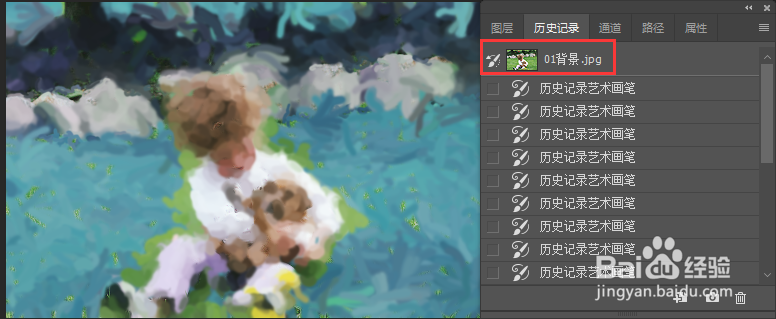
9、当然我们也可以使用历史记录画笔工具,还原面部的一些区域,如图所示:
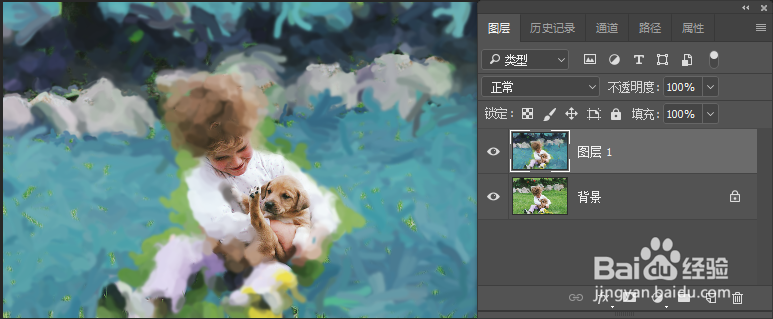
10、个人建议 那么使用历史记录画笔制作手绘效果的最终效果如图。
